ایجاد نمونه کارها با استفاده از یک الگو آسانتر است. تمام عناصر قالب قابل تغییر هستند و شما میتوانید آنها را مطابق با نیاز خود تنظیم کنید. استفاده از تصاویر با کیفیت بالا برای نمایش مؤثر کار خود ضروری است. نمونه کارها بهترین آثار شما را به نمایش میگذارند؛ چه برای یک شغل، تبلیغات یا درخواست دانشگاه. بنابراین، باید از نظر بصری جذاب، مختصر و به یاد ماندنی باشند. برای ساخت چنین نمونه کارهایی نیازی به نرمافزارهای ویرایش تصویر پیچیده ندارید. همه ابزارهای لازم برای این کار را میتوانید در Microsoft PowerPoint پیدا کنید. در این مقاله از سلام دنیا، نحوه ایجاد نمونه کار در پاورپوینت را خواهید آموخت.
نحوه ایجاد نمونه کار در پاورپوینت
1. ایجاد نمونه کار در پاورپوینت از طریق انتخاب یک الگوی مناسب
مطمئناً، شما می توانید یک نمونه کار پاورپوینت از ابتدا بسازید. شما فقط به کمی زمان و مهارت های طراحی نیاز دارید. با این حال، استفاده از یک میانبر آسانتر است - از یک الگو استفاده کنید. اگر مهارت های طراحی ندارید، این نیز گزینه بهتری خواهد بود. مایکروسافت هزاران قالب زیبا را برای کمک به شما ارائه می دهد. در اینجا نحوه یافتن آنها آورده شده است.
حتما بخوانید: بهترین ویژگی ها و توابع کاربردی پاورپوینت برای استفاده در ارائه
- مرحله 1: از صفحه قالب های پاورپوینت مایکروسافت دیدن کنید .
- مرحله 2: "Portfolio" را در کادر متن وارد کنید. همچنین میتوانید از اصطلاح خاصتری مانند «طراحی داخلی» استفاده کنید.
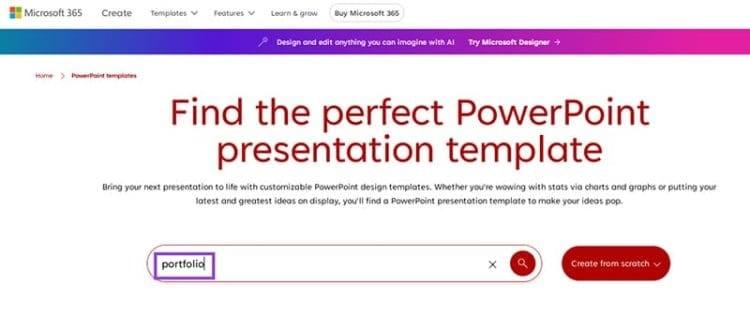
- مرحله 3 : گزینه های خود را مرور کنید و مورد علاقه خود را دانلود کنید. الگوی انتخابی شما نباید عناصر زیادی داشته باشد. اینها می توانند حواس شما و کارتان را پرت کنند. اگر هیچ یک از گزینهها را نمیپسندید، میتوانید از دیگر کتابخانههای قالب پاورپوینت مانند SlidesGo دیدن کنید .
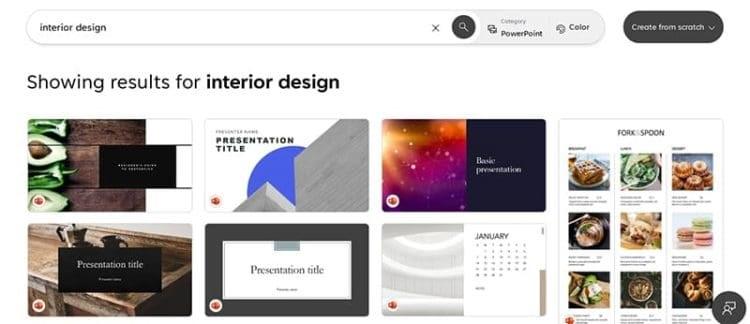
- مرحله 4: فایل پاورپوینت دانلود شده را باز کنید. این نقطه شروع شما خواهد بود.
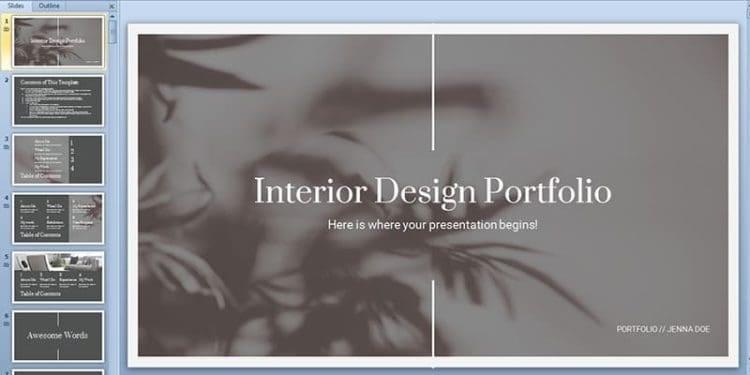
2. ایجاد نمونه کار در پاورپوینت از طریق سفارشی کردن الگو
شما می توانید هر قالبی را متناسب با دید خود بسازید. فقط باید آن را سفارشی کنید.
2.1 تغییر متن
در اینجا نحوه جایگزینی متن در قالب با متن شما آمده است.
- مرحله 1: روی کادر متن کلیک کنید.
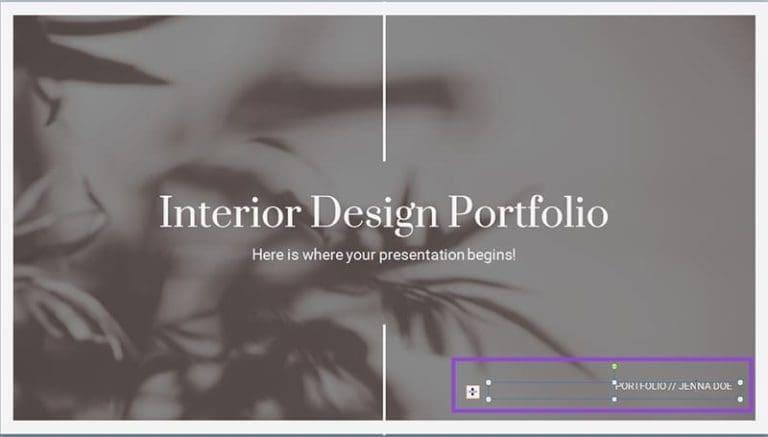
- مرحله 2: متنی را که می خواهید تغییر دهید هایلایت کنید.
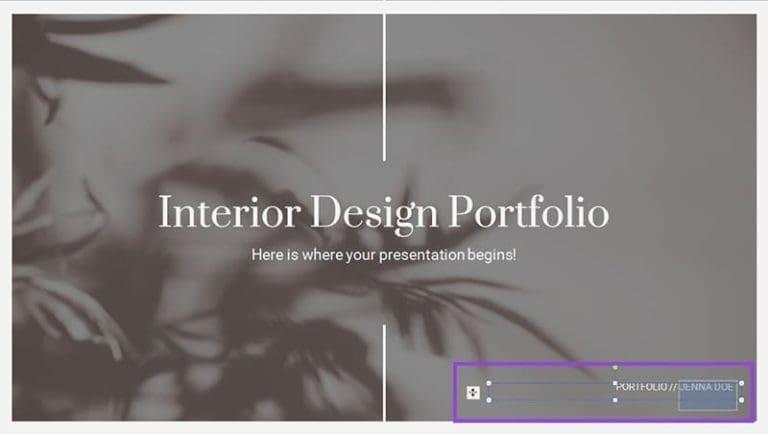
- مرحله 3: متن خود را تایپ کنید.
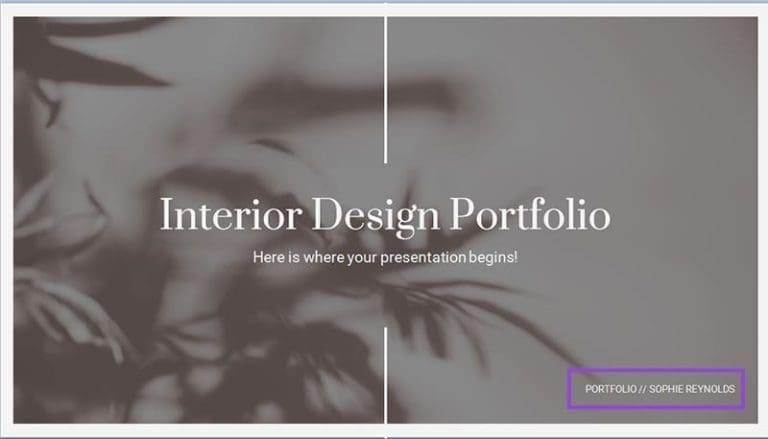
2.2 حذف عناصر
این احتمال وجود دارد که الگو دارای عناصر زیادی باشد که شما به آن نیاز ندارید. در اینجا نحوه حذف آنها آورده شده است.
حتما بخوانید: آموزش تغییر سایز اسلاید در پاورپوینت
- مرحله 1: ماوس را روی عنصر نگه دارید تا یک فلش چهار سر ظاهر شود.
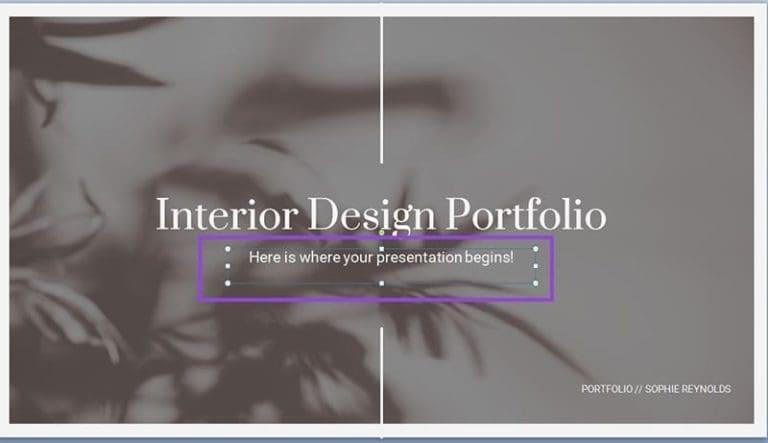
- مرحله 2: روی عنصر کلیک کنید.
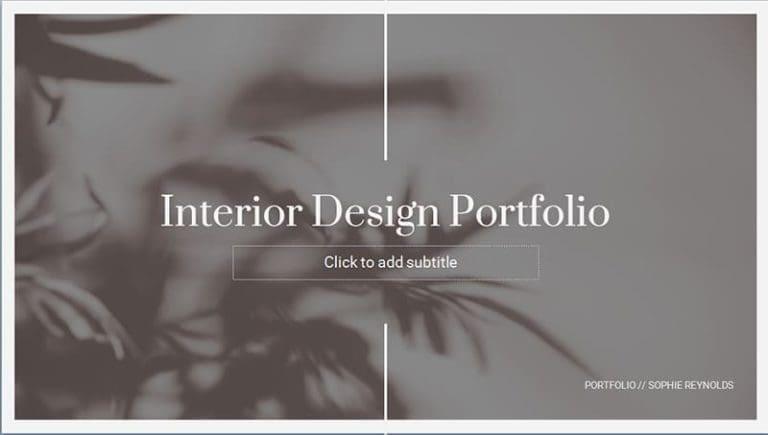
- مرحله 3: روی صفحه کلید خود "Delete" را بزنید.
2.3 حذف اسلایدها
احتمالاً به همه اسلایدهای قالب نیاز نخواهید داشت. در اینجا نحوه حذف موارد اضافی آورده شده است.
- مرحله 1: پانل "اسلایدها" در سمت راست را به پایین اسکرول کنید.
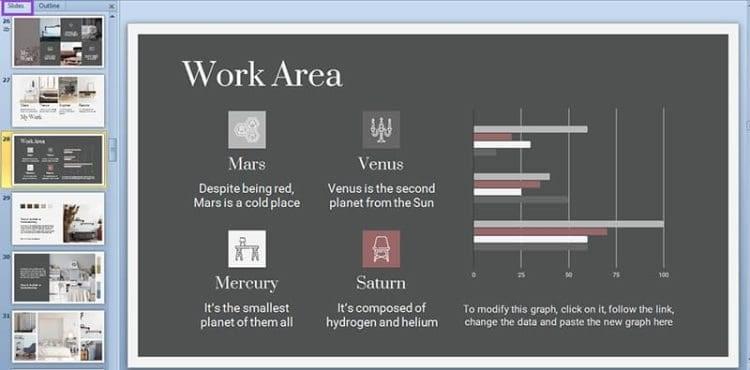
- مرحله 2: روی اسلایدی که نیاز ندارید کلیک کنید. همچنین میتوانید برای انتخاب چند اسلاید، «کنترل» را روی صفحهکلید نگه دارید.
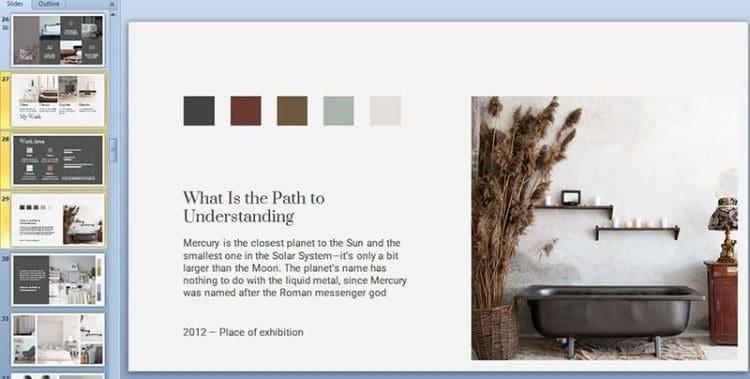
- مرحله 3: دکمه "حذف" را فشار دهید.
2.4: افزودن اسلایدها
می توانید اسلایدهای جدیدی را به یک الگو اضافه کنید. با این حال، برای این کار نباید از دکمه "new slide " استفاده کنید. اگر این کار را انجام دهید، یک اسلاید خالی دریافت خواهید کرد که با بقیه نمونه کارها شما مطابقت ندارد. بهتر است یک اسلاید موجود را کپی کنید. در اینجا چگونه است.
- مرحله 1: روی اسلایدی که میخواهید از پانل کناری «اسلایدها» کپی کنید، کلیک راست کنید.
حتما بخوانید: آموزش روش ساخت و گذاشتن واترمارک در پاورپوینت
- مرحله 2: "Duplicate Slide" را انتخاب کنید.
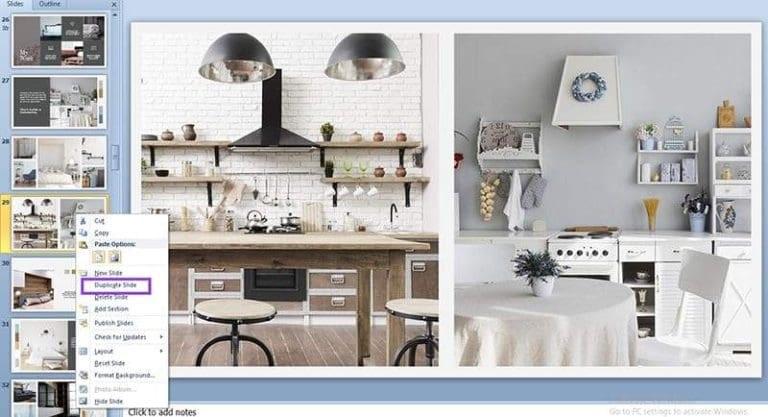
2.5 افزودن عکس ها
عکس ها بخش بزرگی از نمونه کارها هستند. پس از همه، تمام هدف این است که داستان خود را از طریق تصاویر بصری بگویید. اگر از ابتدا یک نمونه کار میسازید، از دکمه « insert» برای اضافه کردن عکسهای خود استفاده میکنید. با این حال، از آنجایی که ما با یک الگو کار می کنیم، به دکمه دیگری نیاز دارید - "تغییر تصویر". با کلیک راست روی تصویری که می خواهید جایگزین کنید، آن را پیدا خواهید کرد.
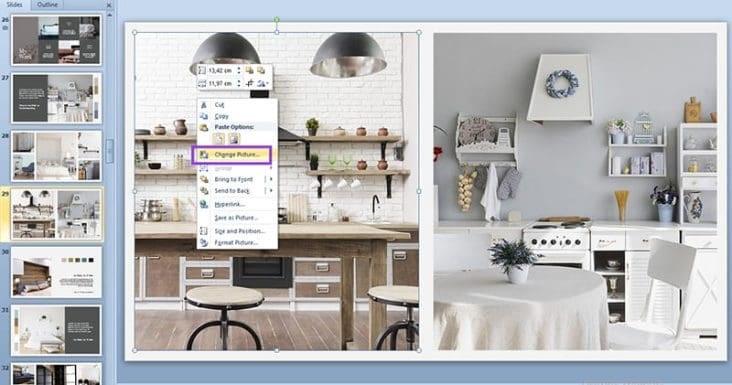
اطمینان حاصل کنید که از تصاویر تقریباً یکسان استفاده کنید یا آنها را قبل از درج در نمونه کار خود برش دهید. در غیر این صورت، قوام بصری را از دست خواهید داد.
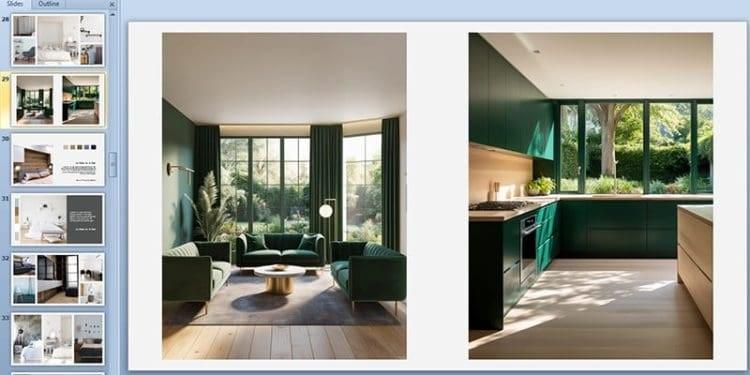
عکسهایی که برای بخش «پورتفولیو» ارائه استفاده میکنید، مهمترین عکسها هستند. این به ویژه اگر در یک صنعت خلاق هستید صدق می کند. باید چندین عکس اضافه کنید، اما زیاده روی نکنید. پنج اسلاید عکس با کیفیت کافی است. شما همچنین می توانید یک عکس از خودتان درج کنید. این به مشتریان یا کارفرمایان بالقوه اجازه می دهد تا در سطح انسانی تر با شما ارتباط برقرار کنند. اگر الگو یکی دارد - عالی است. فقط آن را به مال خود تغییر دهید. اگر نه، در اینجا نحوه اضافه کردن آن - و تبدیل آن به یک شکل سرگرم کننده است.
حتما بخوانید: آموزش ساخت انیمیشن ساده و حرفه ای با پاورپوینت
- مرحله 1: روی زبانه Insert در بالای ارائه خود کلیک کنید.
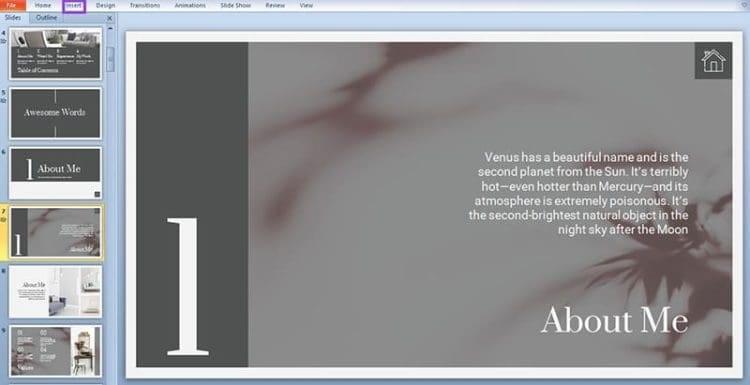
- مرحله 2: روی "shapes" در گروه "تصاویر" کلیک کنید.
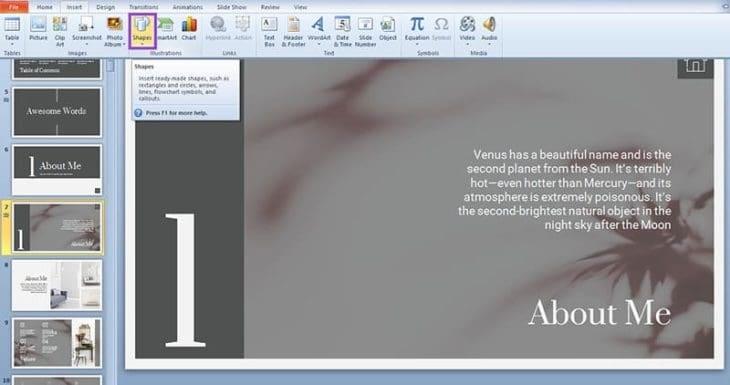
- مرحله 3: شکلی را انتخاب کنید که متناسب با پس زمینه باشد.
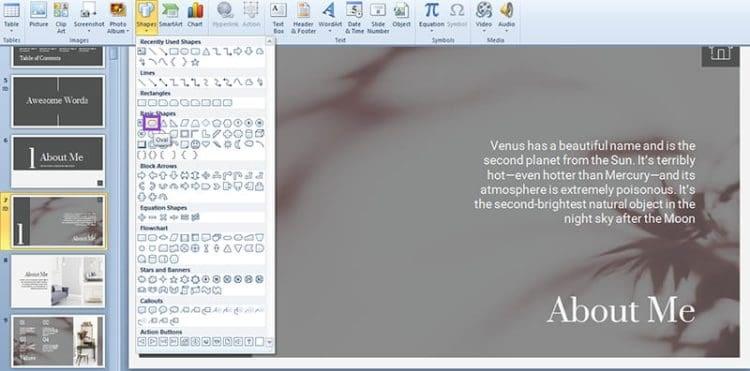
- مرحله 4: روی شکل کلیک راست کرده و "Format Shape" را انتخاب کنید.
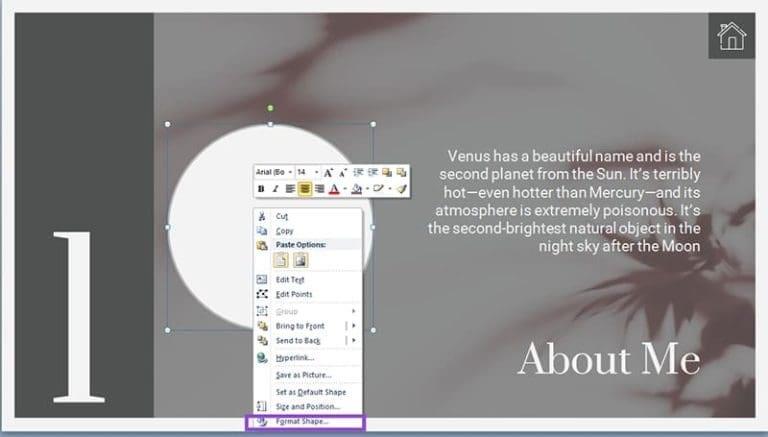
- مرحله 5: در زیر برگه «پر کردن»، کادر کنار «تصویر یا بافت پر» را علامت بزنید.
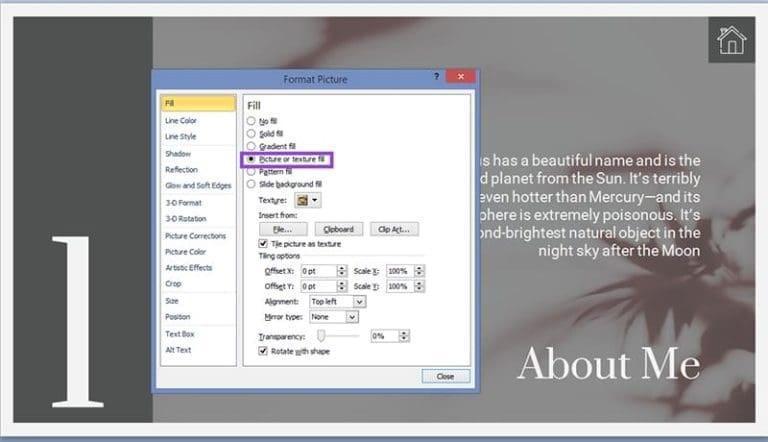
- مرحله 6: روی "File" در زیر "Insert from" کلیک کنید.
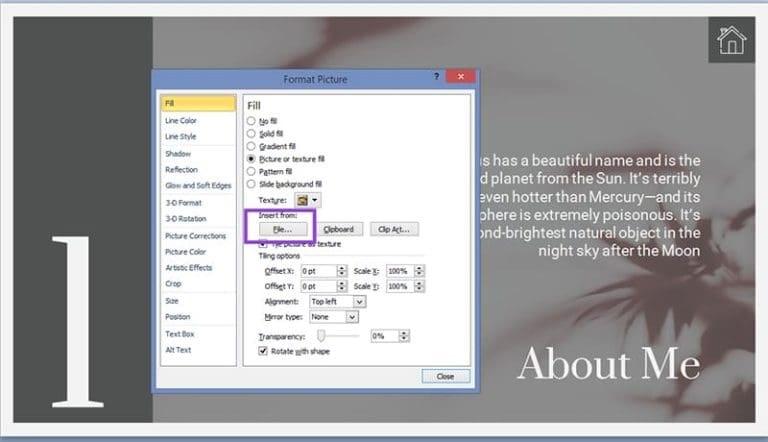
- مرحله 7: عکس خود را وارد کنید و روی "بستن" کلیک کنید.
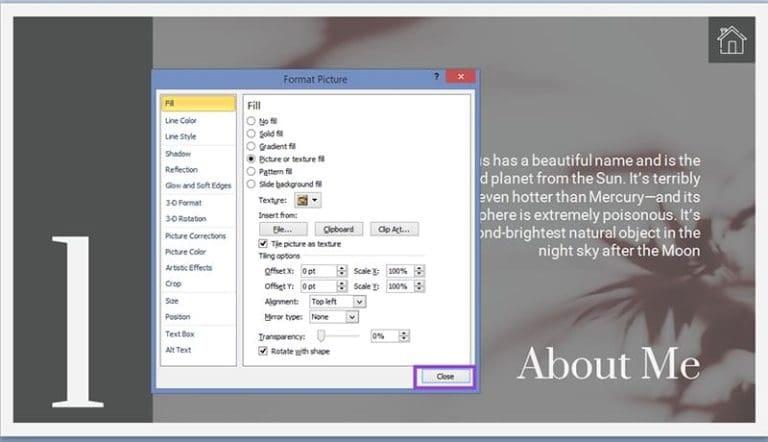
نمونه کارها شما اکنون تصویری از شما نیز خواهد داشت.
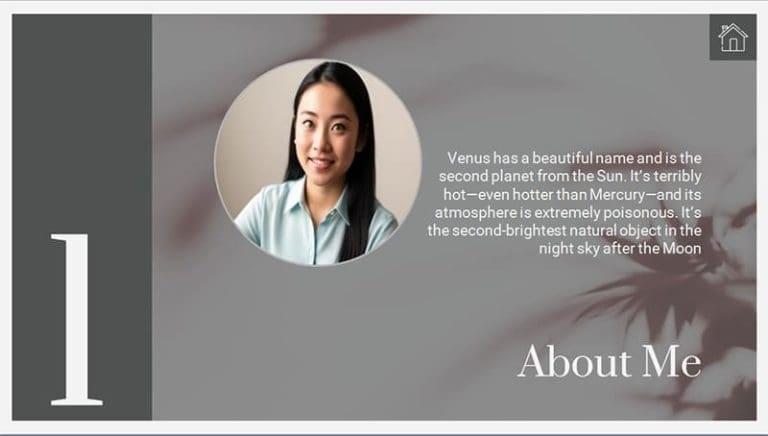
3. ایجاد نمونه کار در پاورپوینت از طریق بیان داستان خود
نحوه ساخت نمونه کارها در پاورپوینت را به صورت فنی یاد گرفته اید. حالا وقت آن است که داستان خود را بگویید. شما باید این داستان را ساده و مرتبط نگه دارید.
سخن آخر
در نهایت، ساخت نمونه کارها در پاورپوینت میتواند یک تجربه ساده و مؤثر باشد. با استفاده از قالبهای آماده، سفارشیسازی آنها و اضافه کردن عکسها و محتوای شخصی، میتوانید نمونه کارهایی بسازید که بهترین آثار شما را به نمایش بگذارند. مهمترین نکته این است که این نمونه کارها باید داستان شما را به طور واضح و جذاب روایت کنند، بدون اینکه شلوغ و پیچیده شوند. با پیروی از مراحل ذکر شده، میتوانید یک نمونه کار حرفهای و تاثیرگذار بسازید که به شما در پیشرفت شغلی یا تحصیلی کمک خواهد کرد.
مطالب مرتبط:
متحرک سازی و به ترتیب آمدن متن و تصاویر در پاورپوینت با کلیک موس
ساخت پاورپوینت با هوش مصنوعی از متن

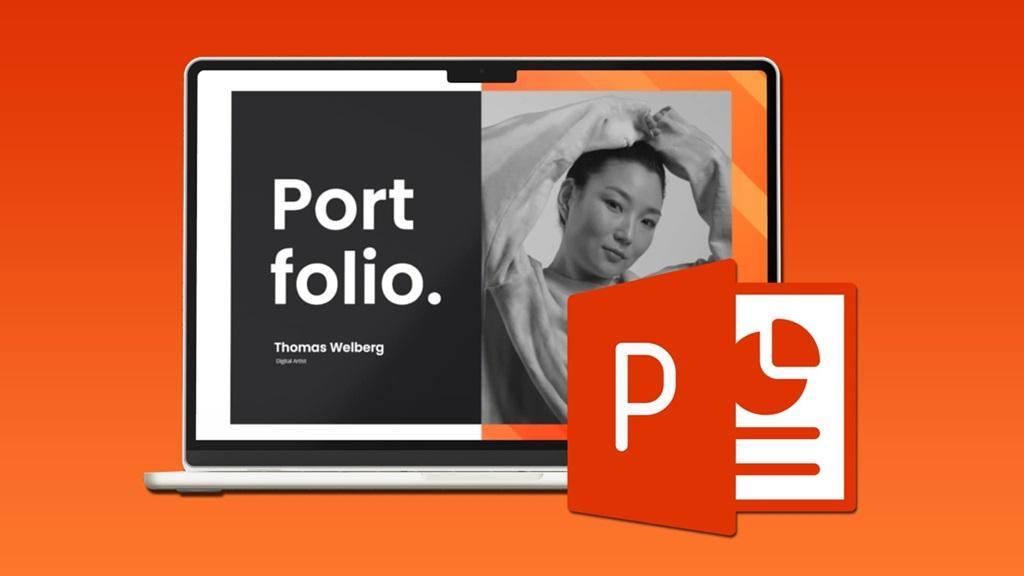
دیدگاه ها